Internet poskytuje každému skvělou příležitost k vyhledávání a kopírování potřebné soubory na HDD tvůj počítač. Co když ale stahování souboru, který potřebujete (který jste také dlouho hledali) z nějakého důvodu, bylo přerušeno? Jak to obnovit?
Budete potřebovat
- Počítač, internet, prohlížeč, správce stahování (volitelně), torrent klient (volitelně).
Návod
Když stahujete soubor z internetu az různých důvodů stažení soubor je přerušen (zejména pokud byl soubor velký), přerušení stahování souboru na náladě nepřidá. Pokud soubor není příliš velký, pak můžete použít standardní prostředky prohlížeč. Standardní prohlížeče bohužel nepodporují funkci obnovení souboru, mohou pouze začít stahovat znovu. Chcete-li obnovit stahování v prohlížeči, otevřete položku „Stahování“ v nabídce prohlížeče, vyberte požadovaný soubor ze seznamu a klikněte na „ Obnovit“ nebo „Zkusit znovu“. Stahování začne od začátku.Některé však moderní prohlížeče, podporují funkci obnovení souboru a uložení nedostatečně staženého souboru do jejich vyrovnávací paměti.
Pokud často stahujete soubory z internetu nebo váš ISP často ztrácí spojení s globální sítí, pak je pro vás nejlepší použít správce stahování Správce stahování je program pro stahování souborů z internetu (a z lokální síť), s rozšířenou funkčností. V něm můžete „stahovat“ soubory, omezovat rychlost stahování, řadit stahování do fronty, výrazně zvyšovat rychlost stahování souborů a rozdělovat stahování do několika streamů. Na tento moment existuje velký počet takové programy zdarma. Toto je například Stáhnout Mistr, ReGet a mnoho dalších.
Obnovit stažení soubor ve správcích stahování, vyberte stažený soubor v nabídce správce, klikněte na něj pravým tlačítkem, v zobrazeném kontextová nabídka klikněte na možnost „obnovit stahování“. Pokud služba sdílení souborů poskytuje dynamické odkazy pro stahování (například DepositFile atd.), přejděte na stejnou adresu, na které jste stahování zahájili, počkejte, až vám služba sdílení souborů poskytne odkaz na stažení soubor. Zkopírujte odkaz do schránky. Dále otevřete přerušené stahování ve správci stahování. Vložte zkopírovaný odkaz do nabídky Vlastnosti. Stahování začne od místa, kde bylo přerušeno.
Abyste se vyhnuli neočekávaným přerušením stahování, můžete použít torrent klienty. Můžete si je stáhnout a nainstalovat na jakýkoli torrent tracker. Jediná nepříjemnost tato metoda, je, že je možné stahovat soubory pouze z trackerů. Ale vzhledem k popularitě tohoto způsobu stahování na torrent trackerech můžete najít jakýkoli soubor. Chcete-li obnovit stahování v torrent klientovi, stačí jej spustit. Pokud jste z nějakého důvodu sami zastavili stahování souboru v torrent klientovi, pak pro obnovení stahování vyberte zastavený soubor a klikněte na „Pokračovat“
Pokud jste omylem smazali všechny své SMS zprávy – nebo dokonce jen jednu, ale velmi důležitou – musíte jednat rychle. Ztracené zprávy lze obnovit, ale pouze v případě, že část paměti, kde byly uloženy, nebyla přepsána novou aplikací, staženým souborem nebo něčím podobným. Takže zvedněte telefon, sedněte si blíže k počítači a zjistěte, jak obnovit smazané textové zprávy na Androidu.
Obsah článku
Nástroje pro obnovu smazaných zpráv
Existuje několik různých nástrojů založených na PC a Mac OS. V podstatě dělají to samé: skenují paměť telefonu, identifikují a obnovují smazané zprávy. Některé z těchto nástrojů jsou placené, některé jsou zdarma a některé jsou funkčnější než jiné.
Ať už si vyberete kterýkoli nástroj, každý vás provede 4 kroky: spuštění, skenování, náhled a obnovení (tento proces funguje i pro jiná data, nejen pro textové zprávy). Některé programy stojí za vyzkoušení. Zdůrazňujeme dva z nich:
- Wondershare Dr. Fone pro Android (pro Mac nebo PC)
- Coolmuster Android SMS+Contacts Recovery (pro Mac nebo PC)

Jak obnovit ztracené textové zprávy na Androidu
K demonstraci procesu použijeme aplikaci Wondershare, i když většina ostatních programů má stejné (nebo alespoň podobné) kroky.
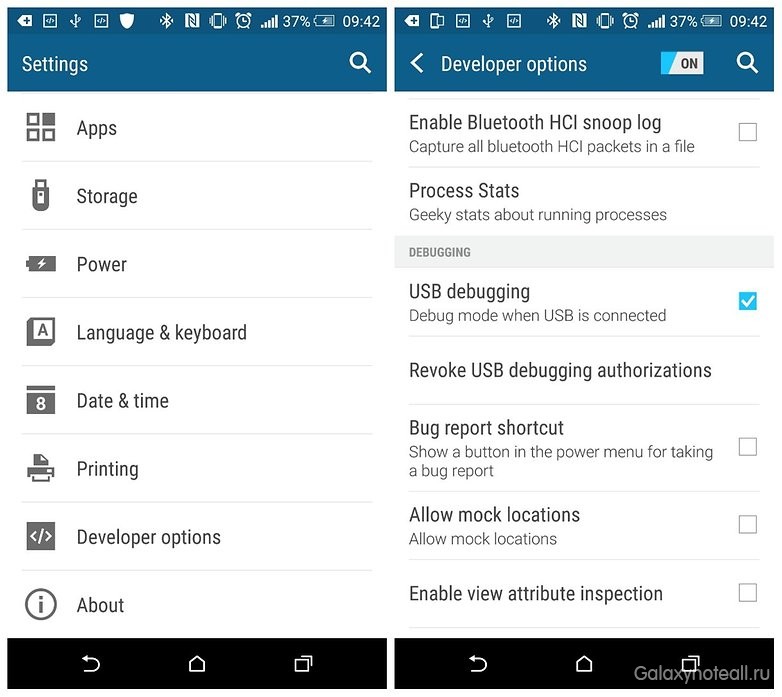
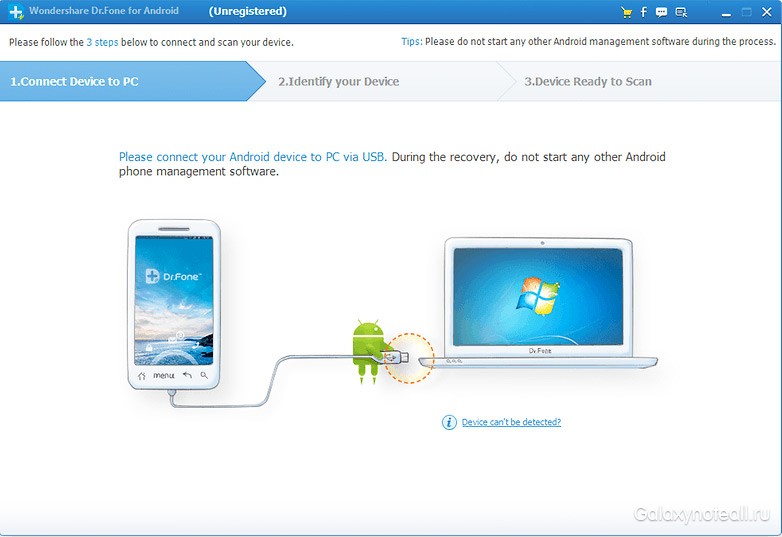
- Podle pokynů v programu pro obnovu identifikujte svůj telefon a naskenujte (analyzujte) paměť Android.
- Po dokončení procesu si můžete smazaná a uložená data prohlédnout na svém zařízení Android. Dokud určitá část paměti, ve které byla vaše data uložena, nebyla změněna (přepsána), stále máte možnost ji obnovit. Proto je důležité jednat rychle v případě, že SMS zprávy omylem smažete.
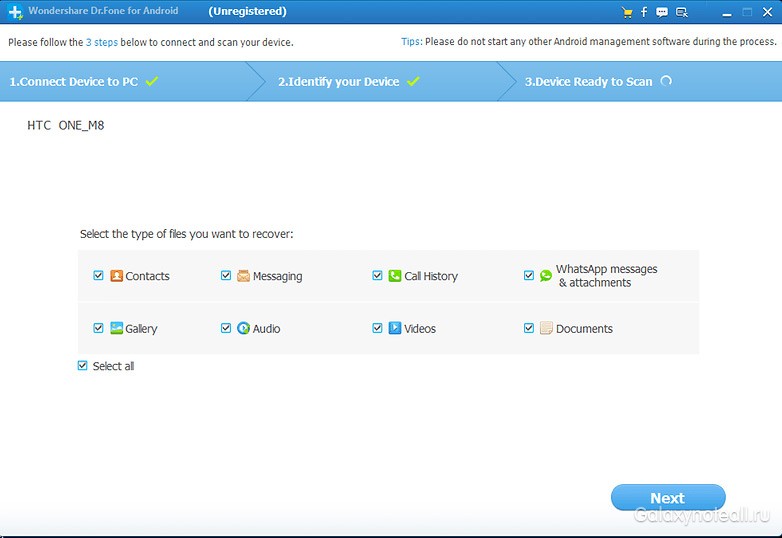
- Otevřete složku "Zprávy" v levém postranním panelu, vyberte zprávy, které chcete obnovit, a kliknutím na ikonu "Obnovit" v pravém dolním rohu obnovte smazané zprávy zpět do zařízení nebo je uložit do počítače.
Poznámka: pokud chcete obnovit smazané zprávy bez použití počítače, budete potřebovat práva root pro vaše zařízení a pravděpodobně také placená aplikace zotavení. Při výběru způsobu obnovy vás samozřejmě nikdo neomezuje, ale i tak je jednodušší (a výnosnější) používat počítač.

Jak znovu neztratit textovou zprávu
Možná jste se již poučili, možná ještě ne. Pokud se chcete vyhnout strachu ze ztráty zpráv a používání počítače k jejich načítání, pak nejvíce nejlepší řešení bude pravidelně zálohovat zprávy. Navíc vytvoření takové kopie netrvá déle než 5 minut.
Používáme bezplatná aplikace Zálohování a obnovení SMS. Je jednoduchý, hezky vypadá a skvěle se s ním pracuje – a to je vše, co je pro tento typ operace potřeba.
Musíte tedy postupovat podle těchto kroků:
- Po stažení a instalaci SMS Backup & Restore jej spusťte a poté klikněte na ikonu „Backup“.
- Dále vyberte typ dat, která chcete zálohovat, a poté (to je důležité!) klikněte na „Místní záloha» a stáhněte si, pokud chcete odeslat zálohu na Disk Google, Dropbox nebo e-mail.
- Vyberte si ze seznamu, který se zobrazí, a klikněte na OK.
![]()
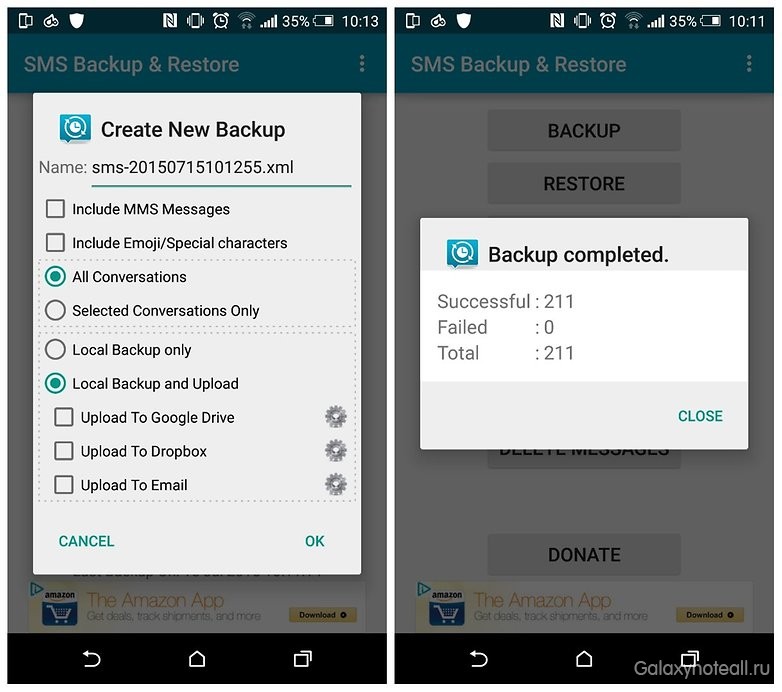
- Chcete-li obnovit své vyhrazené SMS zprávy, klikněte na „Obnovit“. domovská stránka aplikací. Dále na stránce „Obnova záloha» můžete kliknout na název zálohy v seznamu obnovení.
- Pokud je vaše záloha uložena v cloudové úložiště, klikněte na rozbalovací nabídku (3 tečky) vpravo nahoře a poté klikněte na „Načíst z“
a vyberte si jednu cloudová služba kde se vaše záloha nachází.
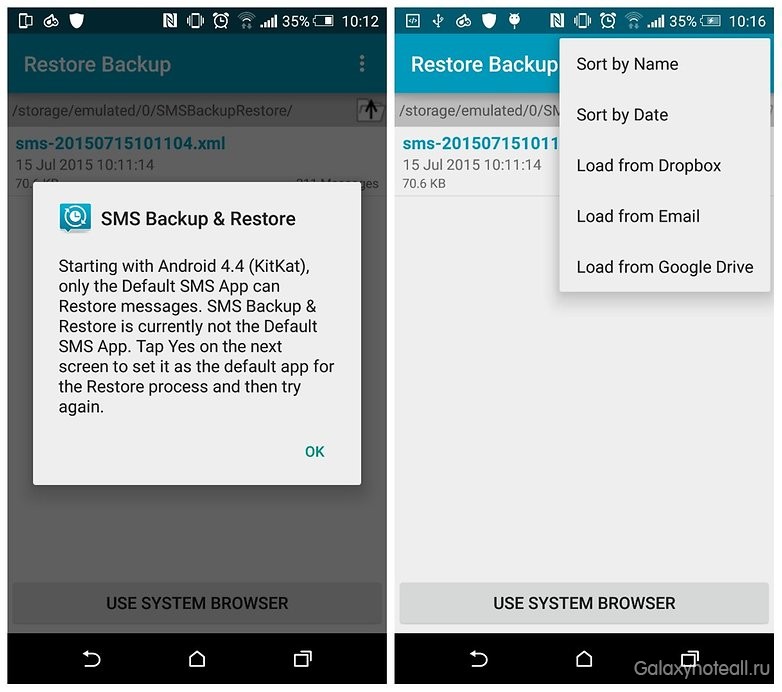
- SMS Backup & Restore má mnoho další možnosti, včetně naplánovaných záloh a ochrany heslem. Můžete k nim přistupovat kliknutím na rozbalovací nabídku v pravé horní části hlavní stránky aplikace a poté kliknutím na „Předvolby“.

Stalo se vám někdy, že jste náhodou ztratili své textové zprávy? Podařilo se vám obnovit smazané textové zprávy? Řekněte nám o tom v komentářích.
Jak obnovit smazané SMS na zařízení Android? Tuto otázku dostáváme často. Připravili jsme podrobnou odpověď. Přečtěte si, jak na to v dnešním článku.
Mnoho lidí smaže SMS po přečtení. Jiní odejdou, ale někdy se zprávy stejně ztratí. Často nastane situace, kdy SMS dialog, který již není na smartphonu, obsahoval důležitá informace. V takových případech byste neměli panikařit, protože obnovení smazaných SMS v systému Android je nejen možné, ale není to vůbec obtížné.
Obnovte smazané SMS v systému Android
Chcete-li obnovit SMS na smartphonu Android, musíte zařízení připojit k počítači s operačním systémem systém Windows nebo OS X a stáhnout speciální program s názvem Dr.Fone pro Android. Důvod, proč je možné obnovit smazaná data, spočívá ve vlastnostech architektury operační systém a trvalé paměti zařízení.
Faktem je, že když vymažeme informace, data se okamžitě úplně nevymažou. Systém jednoduše označí určitý segment paměti jako volný pro zápis. Ve skutečnosti data, která jsou v něm aktuálně uložena, zůstávají nedotčená a bezpečná, dokud nejsou přepsána. nová informace do tohoto bloku paměti. Když nainstalujete aplikaci nebo pořídíte fotografii, může být na odpovídající místo zapsáno něco jiného. Potom nebude možné obnovit ztracené informace. Proto pokud ztratíte důležitou SMS, měli byste okamžitě jednat a telefon nepoužívat. V tomto případě bude větší šance, že budou zprávy obnoveny.
Takže zpět k inkasnímu příkazu. Nejprve si stáhněte a nainstalujte program do počítače. Dr.Fone pro Android (stáhnout). Poté k němu musíte připojit telefon přes USB a v nabídce nastavení zařízení aktivovat možnost „Ladění USB“ (nachází se v položce „Možnosti vývojáře“).
Když je to hotovo a program Dr.Fone pro Android běží, musíte zrušit zaškrtnutí všech políček na jeho hlavní obrazovce kromě položky Zpráva. Dalším krokem je kliknutí na tlačítko Další. Dále musíte počkat, než program prohledá paměť zařízení. Pokud najde data, která vás zajímají, zobrazí je po dokončení postupu na obrazovce. Potřebné informace získáte buď přímo v programu, nebo si vyberete zprávy, které vás zajímají, a kliknete na Obnovit. Do zařízení se tedy vrátí, ale tato funkce je dostupná pouze v placené verzi programu.
Program dokáže obnovit všechna ztracená data: SMS, historii hovorů, soubory fotografií a videí atd.
Obnovení SMS ze zálohy na Androidu

Chcete-li získat zpět zprávy, které byly omylem smazány Zařízení Android, můžete zkusit použít některou ze speciálních aplikací. Je jich několik oblíbené programy s odpovídající funkcí, například: Zálohování a obnovení SMS (stažení).
SMS Backup and Restore je aplikace, která dokáže obnovit smazané informace ze záloh. To znamená, že chcete-li vrátit smazaná data pomocí tohoto programu, musíte prostřednictvím něj předem vytvořit zálohu.
Abyste mohli v budoucnu obnovit SMS na Androidu, musíte nejprve nakonfigurovat aplikaci. Chcete-li to provést, přejděte do kategorie Záloha a zaškrtněte políčko vedle Textové zprávy a poté klikněte na Zálohovat nyní. Poté začne proces vytváření záložní kopie všech SMS. Chcete-li zabránit tomu, aby soubory vytvořené tímto programem zabíraly místo v paměti zařízení, můžete zaškrtnout políčko vedle položky Nahrát na Disk Google. V tomto případě budou zálohy ukládány do cloudu.
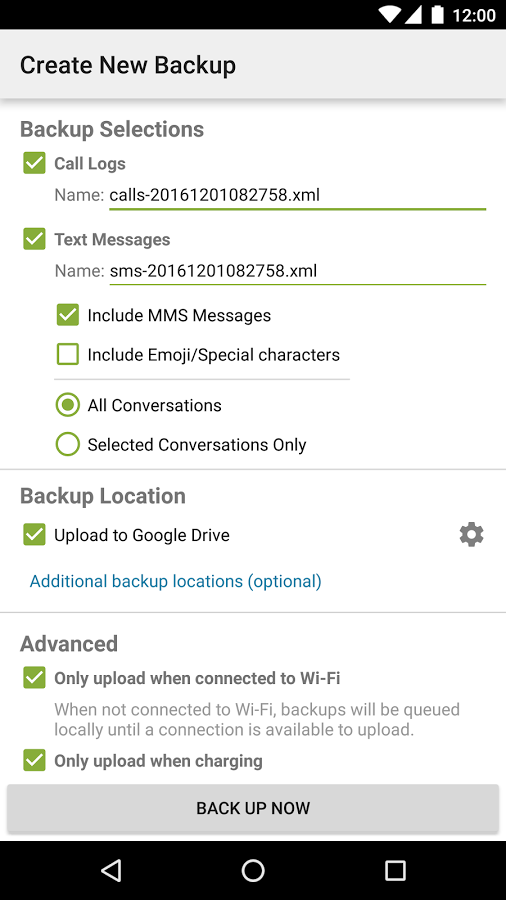
Chcete-li obnovit smazané SMS v systému Android ze zálohy, budete muset provést řadu jednoduchých kroků. Na hlavní obrazovce aplikace klikněte na tlačítko Obnovit. Poté vyberte umístění, kde se nachází záložní soubor a samotnou zálohu. Poté začne proces obnovy, který bude trvat krátkou dobu. Po dokončení budou vrácena data dostupná v době poslední zálohy.
Vážení čtenáři! Pokud máte nějaké dotazy nebo připomínky k tématu článku, zanechte je níže.
